Het rijk van kunstmatige intelligentie blijft zich eindeloos uitbreiden. Terwijl de revolutie begon met ChatGPT en zijn alternatieven, is deze nu doorgesijpeld in gelijkmatige afbeeldingen. Daarom is het nu tijd voor AI-aangedreven beeldbewerking, aangezien Adobe Photoshop een gloednieuwe update uitrolt die een AI-functie voor het genereren van afbeeldingen met de naam Generative Fill biedt. Lees in onze gids hoe u de AI Generative Fill-tool van Photoshop kunt inschakelen en gebruiken.
Inhoudsopgave
Voor we beginnen, zijn er een paar vereisten die u moet afvinken. Zorg ervoor dat u al deze zaken hebt behandeld voordat u verder gaat.
Een betaald Adobe Photoshop-abonnement: Dit is een van de essentiële vereisten. Adobe AI Generative Fill is alleen beschikbaar voor betaalde Photoshop-gebruikers; dat ook in bèta op het moment van schrijven van dit artikel. Daarom moet u een betaald abonnement hebben. De prijzen variëren afhankelijk van uw regio. Ga naar de officiële Photoshop abonnementspagina om te beginnen. Je moet 18 jaar of ouder zijn: zelfs als je een betaald Photoshop-abonnement hebt maar niet 18 jaar of ouder bent, zie je de Adobe AI Generative Fill-functie niet. Zorg ervoor dat je de juiste geboortedatum in je account hebt staan. Accepteert alleen Engelse prompts: vanaf nu ondersteunt de nieuwe AI Generative Fill-functie alleen prompts in het Engels. U kunt deze functie niet in een andere taal gebruiken. Werkt niet in China: hoewel een beetje bijzonder, is de functie Generative Fill van PhotosjAI niet beschikbaar in China. Adobe is echter van plan om de functie in de tweede helft van 2023 naar alle klanten te brengen.
Stap 1: Meld u aan voor de Photoshop AI Beta
Nu alles is ingesteld en Adobe Creative Cloud is geïnstalleerd, laten we beginnen aanmelden voor de AI generatieve bèta. Volg onderstaande stappen.
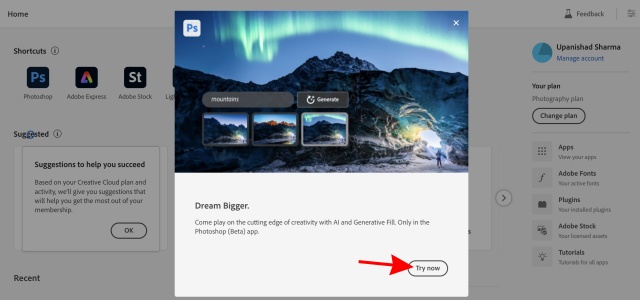 Open Adobe Creative Cloud op uw pc en u ziet de Photoshop Beta-banner. Klik op”Nu proberen“. U wordt nu naar het gedeelte met bètatoepassingen van Adobe geleid. Klik hier naast Photoshop (bèta) op”Installeren“. Wacht tot het klaar is en open dan Photoshop.
Open Adobe Creative Cloud op uw pc en u ziet de Photoshop Beta-banner. Klik op”Nu proberen“. U wordt nu naar het gedeelte met bètatoepassingen van Adobe geleid. Klik hier naast Photoshop (bèta) op”Installeren“. Wacht tot het klaar is en open dan Photoshop. 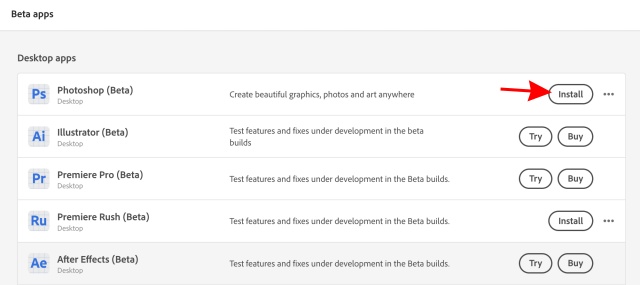 Bij het openen van PS, nog een banner toont u de AI Generative Fill-functie. Klik op”Nu proberen“om te beginnen.
Bij het openen van PS, nog een banner toont u de AI Generative Fill-functie. Klik op”Nu proberen“om te beginnen. 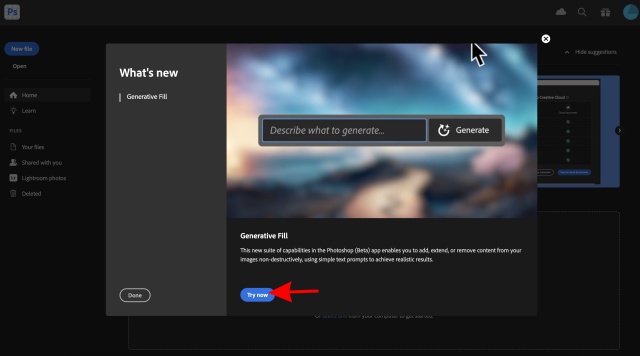 Misschien ook zie enkele algemene voorwaarden waarin u wordt gevraagd akkoord te gaan. Klik hiervoor op”Akkoord“.
Misschien ook zie enkele algemene voorwaarden waarin u wordt gevraagd akkoord te gaan. Klik hiervoor op”Akkoord“. 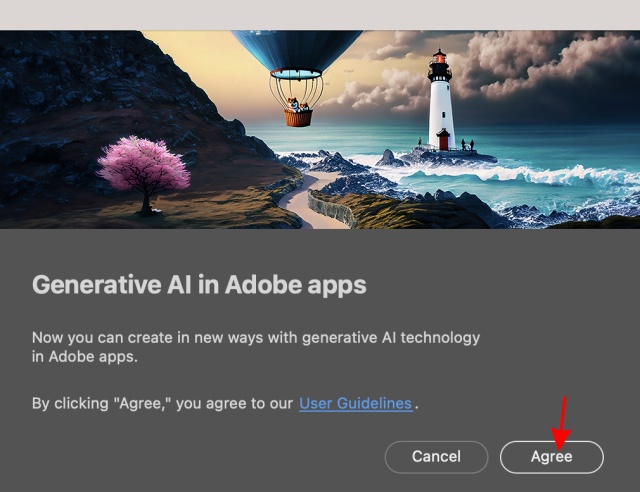
En dat is Het! U bent helemaal klaar om de Generative AI-functie van Adobe Photoshop te gebruiken. Blijf lezen om te leren hoe u het kunt gebruiken.
Stap 2: gebruik de Adobe Generative Fill Tool
Nu de generatieve AI-functie is ingeschakeld, gaan we deze gebruiken. Gebruik voor het beste resultaat een afbeelding waarvan u denkt dat er uitbreidingsmogelijkheden zijn. Hierdoor kan de AI ermee experimenteren. Volg hiervoor de onderstaande stappen:
Open uw doelafbeelding in Photoshop beta. Kies met een van de selectiegereedschappen een willekeurig deel van de afbeelding. We gebruiken het gereedschap Rechthoek selecteren. U ziet nu de knop Generatieve vulling. Klik erop. 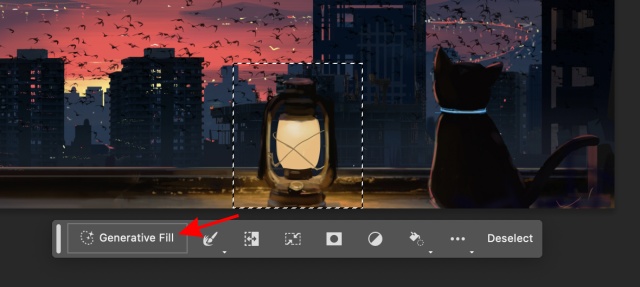 In de prompt vak dat wordt geopend, typt u uw vereiste en klikt u op de knop”Genereren“. U kunt het leeg laten om de AI de wijzigingen voor u te laten beslissen.
In de prompt vak dat wordt geopend, typt u uw vereiste en klikt u op de knop”Genereren“. U kunt het leeg laten om de AI de wijzigingen voor u te laten beslissen.  Nu is het tijd om te wachten een beetje voor de AI om het proces te voltooien. Afhankelijk van de complexiteit van het verzoek kan dit enkele seconden tot enkele minuten duren.
Nu is het tijd om te wachten een beetje voor de AI om het proces te voltooien. Afhankelijk van de complexiteit van het verzoek kan dit enkele seconden tot enkele minuten duren. 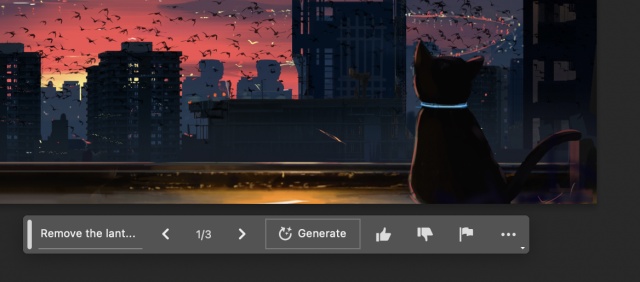
Zoals je kunt zie hier, Photoshop AI heeft het object goed verwijderd. Het lantaarnlicht blijft echter behouden, iets dat verbeterd moet worden.
Adobe Photoshop AI Generative Fill: eerste indrukken
Hoewel het niet de meest gepolijste AI-tool is die er is, is de eerste poging van Adobe om een AI-functie in Photoshop op te nemen vrij veelomvattend. Zoals u hierboven kunt zien, identificeert en verwijdert Photoshop AI op intelligente wijze objecten uit hun oorspronkelijke omgeving. U kunt zelfs nieuwe prompts schrijven om verschillende effecten te bereiken of het afbeeldingscanvas uitbreiden en de AI meer details laten toevoegen, wat nog indrukwekkender is.
Bijvoorbeeld: in de onderstaande afbeelding hebben we besloten om het canvas uit te breiden en de generatieve AI de lege ruimte te laten vullen op basis van de bestaande afbeelding. En goed, je kunt zien dat het fenomenaal werk heeft geleverd door de bergen te genereren en aan te passen aan het geboden landschap.
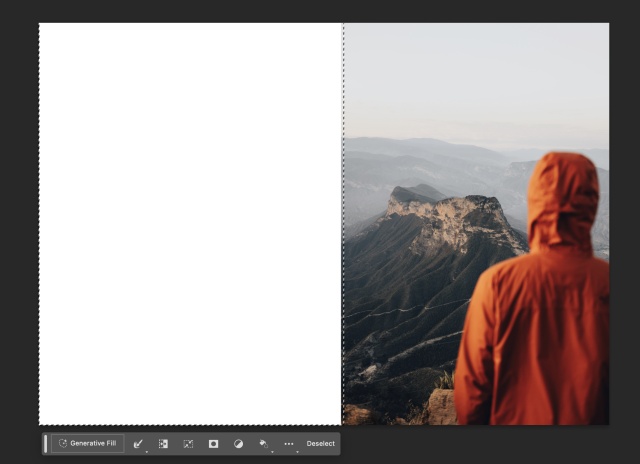
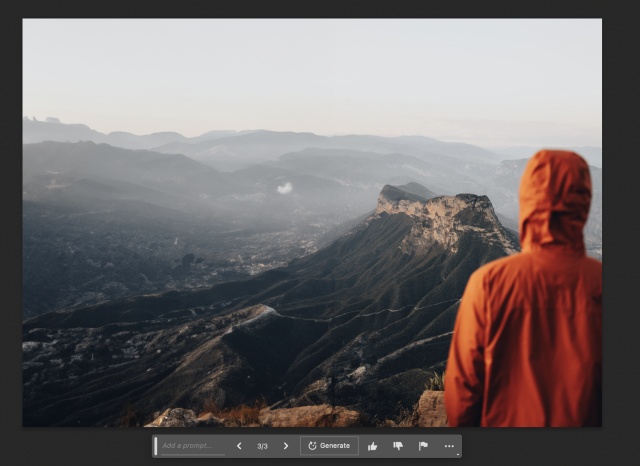
We hebben het uitgeprobeerd met een paar andere afbeeldingen en bereikten vaker wel dan niet het gewenste effect. We waren zelfs verrast om te zien dat je meerdere wijzigingen kunt aanbrengen in een enkele afbeelding. Dit betekent dat je een afbeelding effectief kunt transformeren in iets heel anders.


Hoewel er een kans is dat doorgewinterde beeldmanipulators vasthouden aan hun manier van doen, zal Photoshop AI hoogstwaarschijnlijk intensief worden gebruikt door amateurs. Bekijk onze Instagram-reel hier om Photoshop AI in actie te zien. Hoewel Photoshop niet bepaald een chatbot is, zou het wel eens zijn weg kunnen vinden naar onze lijst met banen die ChatGPT zou kunnen vervangen.
Plaats een reactie
Er is veel discussie op het internet over AR (augmented reality) versus VR (virtual reality), dus ik zal niet meer olie op het vuur gooien, maar een van de dingen die we hebben opgemerkt tijdens het gebruik van de Nreal Air is dat de VR […]
Er zijn enkele twijfelachtige ontwerpkeuzes in Redfall, een mengelmoes van de halfbakken beroemde Arkane-formule. Ik ben dol op games gemaakt door Arkane Studios, waarbij Dishonored een titel wordt die ik zo nu en dan opnieuw bezoek vanwege de unieke opkomende gameplay. En […]
De BenQ PD2706UA-monitor is er, en hij wordt geleverd met alle toeters en bellen die productiviteitsgebruikers zouden waarderen. 4K-resolutie, in de fabriek gekalibreerde kleuren, een 27-inch paneel, een ergonomische standaard die gemakkelijk kan worden aangepast en meer. Het heeft veel […]